This content has been machine translated dynamically.
Dieser Inhalt ist eine maschinelle Übersetzung, die dynamisch erstellt wurde. (Haftungsausschluss)
Cet article a été traduit automatiquement de manière dynamique. (Clause de non responsabilité)
Este artículo lo ha traducido una máquina de forma dinámica. (Aviso legal)
此内容已经过机器动态翻译。 放弃
このコンテンツは動的に機械翻訳されています。免責事項
이 콘텐츠는 동적으로 기계 번역되었습니다. 책임 부인
Este texto foi traduzido automaticamente. (Aviso legal)
Questo contenuto è stato tradotto dinamicamente con traduzione automatica.(Esclusione di responsabilità))
This article has been machine translated.
Dieser Artikel wurde maschinell übersetzt. (Haftungsausschluss)
Ce article a été traduit automatiquement. (Clause de non responsabilité)
Este artículo ha sido traducido automáticamente. (Aviso legal)
この記事は機械翻訳されています.免責事項
이 기사는 기계 번역되었습니다.책임 부인
Este artigo foi traduzido automaticamente.(Aviso legal)
这篇文章已经过机器翻译.放弃
Questo articolo è stato tradotto automaticamente.(Esclusione di responsabilità))
Translation failed!
Beschleunigte Vereinbarungen - Kunden-Onboarding
Beschleunigte Vereinbarungen ist eine neue Funktion für ShareFile Premium-Benutzer, um ihren Kunden-Onboarding-Prozess zu verbessern. Diese Funktion reduziert die Onboarding-Zykluszeit.
Zu den weiteren Vorteilen der Funktion gehören:
- Vereinbarungen mit einem Klick
- Vereinbarung zur Unterzeichnung in ShareFile senden
- Vereinbarungsvorlagen in ShareFile erstellen und verwenden
- Vereinbarungsvorlagen automatisch ausfüllen, siehe Vereinbarungsvorlagen für automatisches Ausfüllen erstellen.
- Automatisiertes Kunden-Onboarding
Voraussetzungen
- Muss über ein ShareFile Premium-Konto verfügen.
- Der Mitarbeiterbenutzer muss über ein vom Administrator zugewiesenes RightSignature-Konto verfügen.
Anweisungen
Einen neuen potenziellen Kunden hinzufügen
-
Navigieren Sie in Ihrem ShareFile Premium-Konto zu Personen > Interessenten, um den Bildschirm Interessenten durchsuchen zu öffnen.
-
Wählen Sie Interessenten hinzufügen und füllen Sie das Formular aus.

-
Wählen Sie Hinzufügen aus. Die Meldung, dass der Interessent hinzugefügt wurde, wird angezeigt.
-
Wählen Sie den neuen Interessenten aus der Liste aus, indem Sie das Kästchen neben seinem Namen ankreuzen.

-
Wählen Sie Kundenvereinbarung senden aus. Der Bildschirm Vorlage auswählen wird angezeigt.
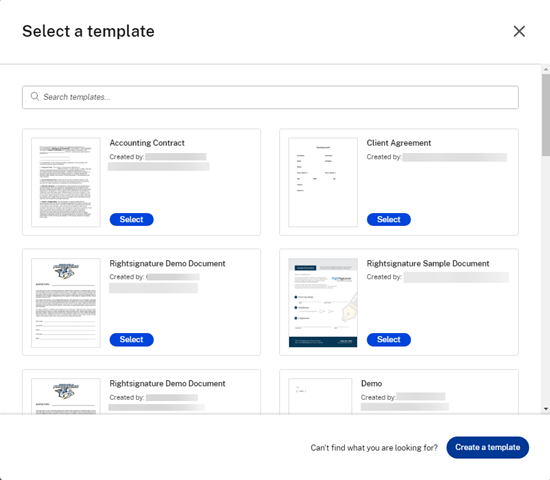
-
Wählen Sie die Vorlage aus, die Sie für den ausgewählten Kunden verwenden möchten. Weitere Informationen finden Sie unter Vereinbarungsvorlagen für automatisches Ausfüllen erstellen.
-
Überprüfen Sie die automatisch ausgefüllte Vorlage auf dem Bildschirm Vorschau - Kundenvereinbarung und klicken Sie dann auf Senden.
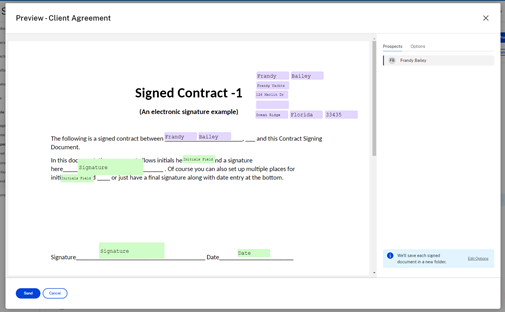
Der Interessent erhält von Ihrem ShareFile-Konto eine E-Mail zur Anforderung von Dokumenten zur Überprüfung und Unterzeichnung. Wenn der Interessent das Formular ausgefüllt hat, klickt er auf Senden. Der Bildschirm Signatur des Dokuments abgeschlossen wird angezeigt. Der Interessent wird gebeten, die E-Mails zu überprüfen, um sein Konto zu aktivieren.
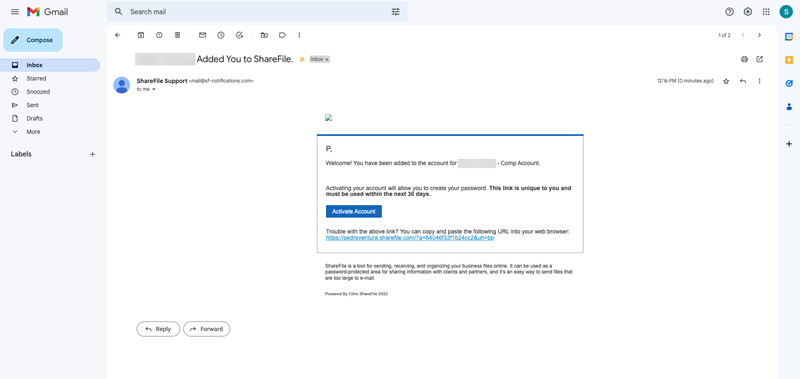
Sobald der Kunde seinen ShareFile-Kontozugriff aktiviert hat, kann er sich bei ShareFile anmelden und seine unterzeichneten Vereinbarungen einsehen.
Der Mitarbeiter wird darüber informiert, dass der Kunde die Vereinbarung abgeschlossen hat und kann sie in ShareFile überprüfen.
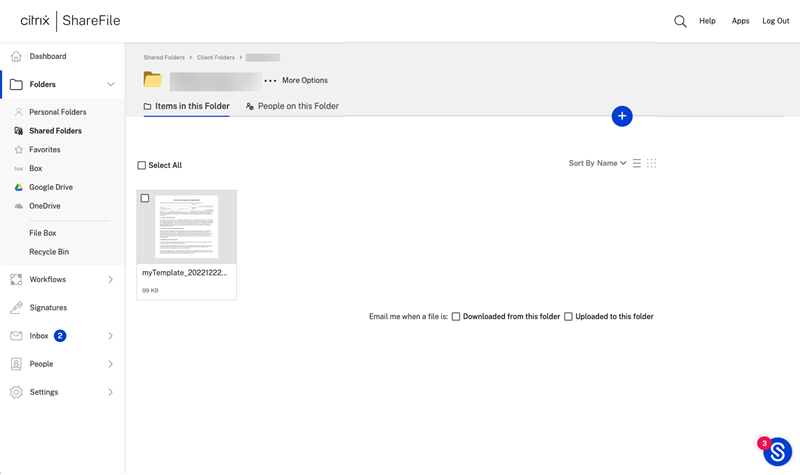
Ein Ordner wird unter dem Namen des Kunden erstellt und automatisch geteilt.
In diesem Artikel
This Preview product documentation is Citrix Confidential.
You agree to hold this documentation confidential pursuant to the terms of your Citrix Beta/Tech Preview Agreement.
The development, release and timing of any features or functionality described in the Preview documentation remains at our sole discretion and are subject to change without notice or consultation.
The documentation is for informational purposes only and is not a commitment, promise or legal obligation to deliver any material, code or functionality and should not be relied upon in making Citrix product purchase decisions.
If you do not agree, select I DO NOT AGREE to exit.